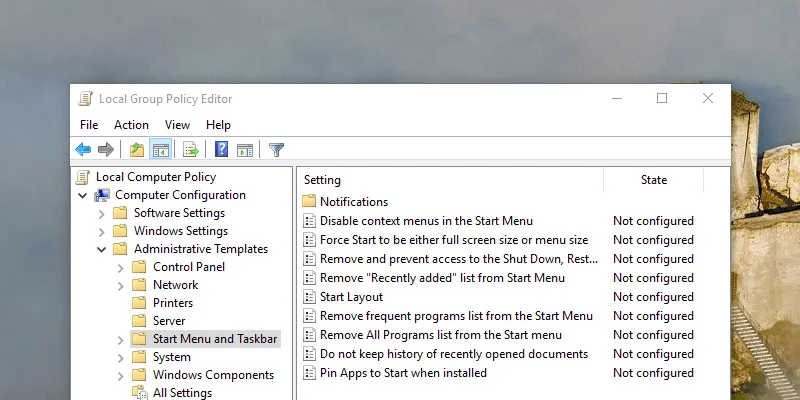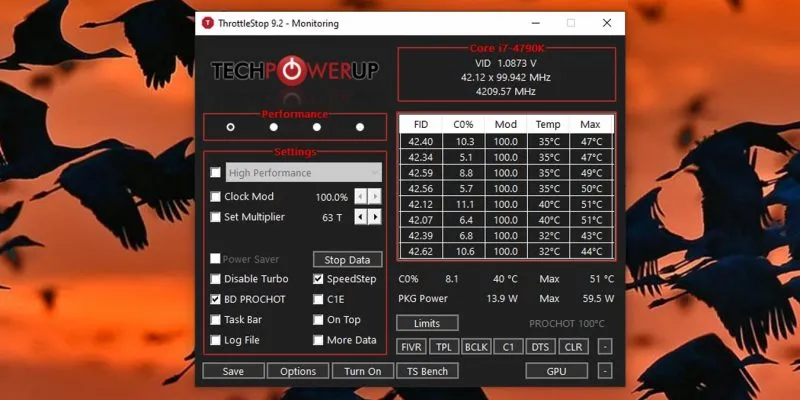عندما يتعلق الأمر بتغيير بعض التكوينات المتقدمة في Windows ، يطلب منك كل برنامج تعليمي تقريبًا تغيير أحد الإعدادات أو الآخر في محرر نهج المجموعة. على الرغم من أن Group Policy لا تبدو غامضة مثل سجل Windows بمفاتيحها وقيمها الفوضوية ، إلا أنها قد تكون مربكة بعض الشيء. يُرجى السماح لي بشرح ماهية “نهج المجموعة” وكيفية استخدامها.
ما هو نهج المجموعة؟
Group Policy عبارة عن أداة إضافية لـ Microsoft Management Console وتطبيق مركزي يتيح لك تغيير مجموعة متنوعة من الإعدادات المتقدمة المتعلقة بنظام التشغيل والمستخدمين والتطبيقات المختلفة بنقرات قليلة فقط.
بشكل عام ، يأتي محرر نهج المجموعة في نوعين مختلفين. الأول هو نهج مجموعة الدليل المركزي أو النشط ، والثاني هو نهج المجموعة المحلية.
نهج مجموعة الدليل النشط
يتم استخدام نهج مجموعة Active Directory بشكل أساسي من قبل مسؤولي الشبكة للتحكم في أجهزة الكمبيوتر وتكوينها في نفس المجال عن طريق تعديل كائنات السياسة. لا يمكن لمسؤولي النظام فقط تغيير الإعدادات المتقدمة ، ولكن يمكنهم أيضًا فرض هذه التغييرات عبر نهج المجموعة. يضمن تطبيق السياسة عدم تمكن المستخدمين الآخرين من تغيير الإعدادات بدون الأذونات المناسبة.
على سبيل المثال ، من خلال تغيير سياسة واحدة تسمى “تعطيل Windows Installer” ، يمكن لمسؤول الشبكة منع جميع المستخدمين على أي جهاز كمبيوتر في نفس المجال من تثبيت أو تحديث أي برنامج على Windows.
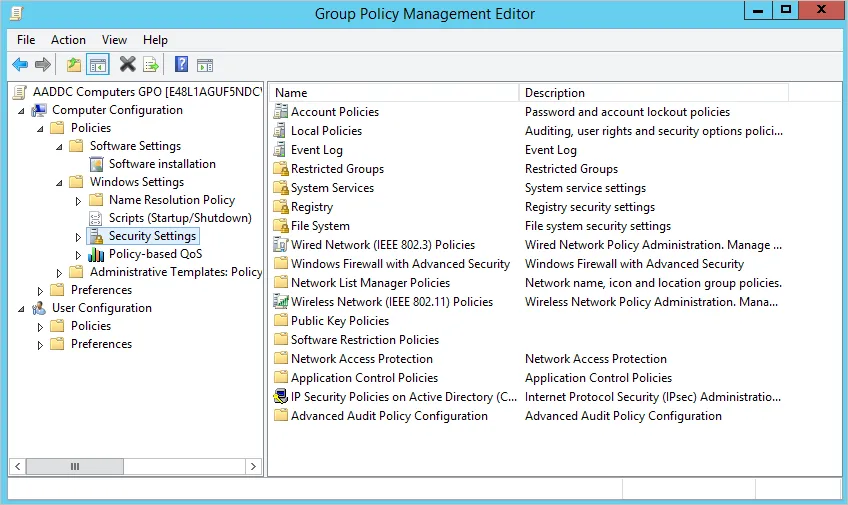
نهج المجموعة المحلية
لا يختلف نهج المجموعة المحلي عن نهج مجموعة Active Directory. بينما يتم استخدام Active Directory Group Policy في بيئات احترافية مثل المكاتب للتحكم في شبكة من أجهزة الكمبيوتر ، يتم استخدام Local Group Policy لتكوين الإعدادات للمستخدمين على نفس الكمبيوتر.
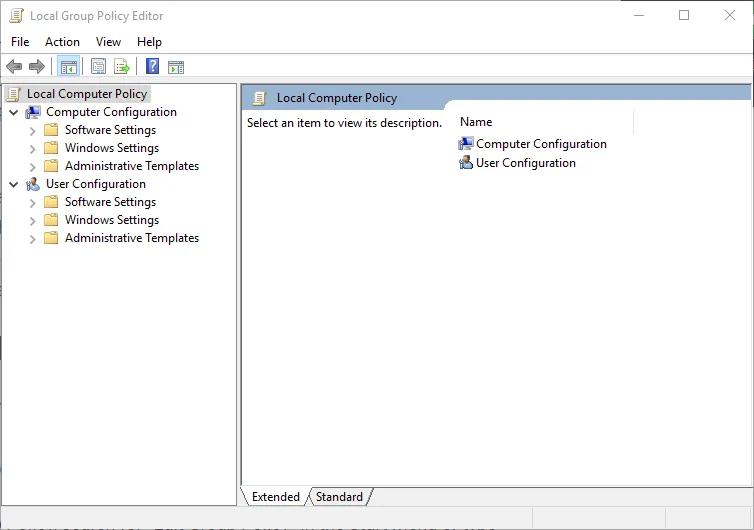
بالطبع ، لإجراء أي تغييرات على نهج المجموعة المحلية ، يجب أن يكون لديك امتيازات المسؤول. في حالة نهج المجموعة المركزية أو Active Directory ، يجب أن يكون لديك امتيازات مسؤول الشبكة.
بالنظر إلى مقدار التحكم الذي يمنحه نهج المجموعة للمستخدم ، فإن الميزة مخصصة فقط لاستخدامها من قبل المحترفين والمستخدمين المتميزين. على هذا النحو ، فهو متاح فقط لمستخدمي Pro و Enterprise.
الفئات في محرر نهج المجموعة المحلي
عندما يتعلق الأمر بإجراء تغييرات على نهج المجموعة ، فإن معظمنا يستخدم فقط محرر نهج المجموعة المحلي. بشكل عام ، يتم تقسيم نهج المجموعة المحلية إلى فئتين رئيسيتين تسمى تكوين الكمبيوتر وتكوين المستخدم.
تكوين الكمبيوتر: يتم تطبيق السياسات في هذه الفئة على الكمبيوتر بأكمله بغض النظر عن المستخدم. على سبيل المثال ، إذا كنت ترغب في فرض سياسة قوة كلمة المرور لجميع المستخدمين على الكمبيوتر ، فيمكنك تعديل السياسة ذات الصلة في هذه الفئة.
تكوين المستخدم: يتم تطبيق السياسات في هذه الفئة على المستخدمين بدلاً من الكمبيوتر بأكمله. نظرًا لتطبيق السياسات على المستخدمين بدلاً من الكمبيوتر ، بغض النظر عن الكمبيوتر الذي يسجل المستخدم الدخول إليه ، يتم فرض السياسات تلقائيًا بواسطة Windows.
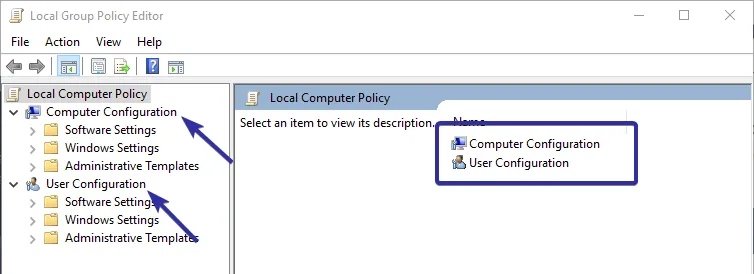
إذا سبق لك تصفح هذه الفئات ، فربما تكون قد شاهدت السياسات نفسها في كلتا الفئتين والتي يمكن تهيئتها بشكل مستقل. في حالة وجود أي تعارض في السياسة بين تكوين الكمبيوتر وفئات تكوين المستخدم ، سيتجاوز تكوين الكمبيوتر تكوين المستخدم.
استخدام نهج المجموعة المحلية
مقارنةً بمحرر التسجيل ، يعد استخدام Local Group Policy أمرًا سهلاً ومباشرًا. أضف إلى ذلك أن كل سياسة تحتوي على وصف تفصيلي لما هو عليه وما يحدث عند تعطيل أو تمكين سياسة.
لفتح Local Group Policy ، ابحث عن “Edit Group Policy” في قائمة Start أو اكتب gpedit.mscفي مربع الحوار Run ، واضغط على الزر Enter.
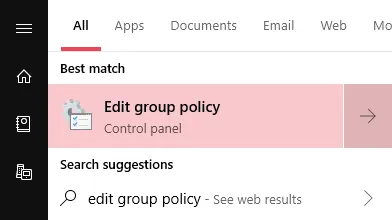
بمجرد فتح المحرر ، يمكنك استعراض الفئات ومجلداتها في الجزء الأيمن. في الجزء الأيمن سترى السياسات المتاحة. إذا حددت علامة التبويب “الموسعة” ، فسيعرض المحرر وصف السياسة عند التحديد. لتعديل سياسة ما ، انقر نقرًا مزدوجًا عليها.
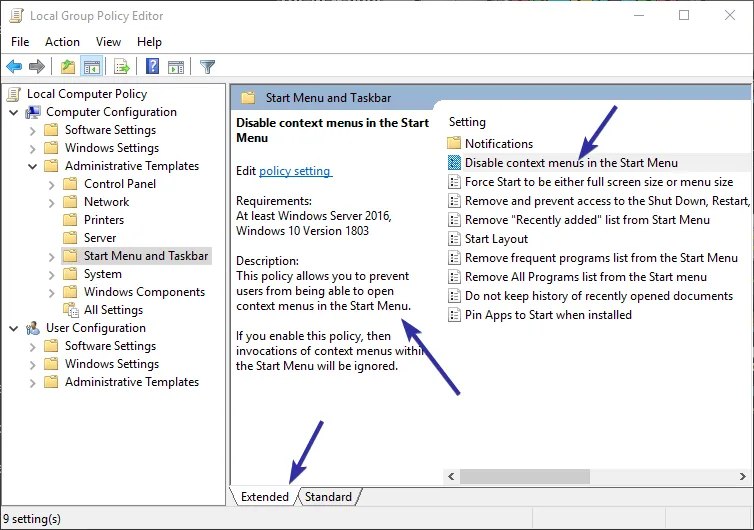
سيفتح هذا الإجراء نافذة إعدادات السياسة. في هذه النافذة ، يمكنك رؤية وصف السياسة ضمن قسم “المساعدة”. إذا كانت السياسة تحتوي على أي خيارات إضافية ، فسترى هذه الخيارات ضمن قسم “الخيارات”.
لتمكين سياسة أو تعطيلها ، ما عليك سوى تحديد خيار الاختيار “ممكّن” أو “معطل” ، ثم انقر فوق الزر “موافق”. إذا كنت تعتقد أنك ستنسى سبب تغييرك لسياسة معينة ، يمكنك كتابة الوصف الخاص بك في قسم التعليقات.
لإعادة تعيين أي سياسة إلى حالتها الافتراضية ، حدد الخيار “غير مهيأ”.
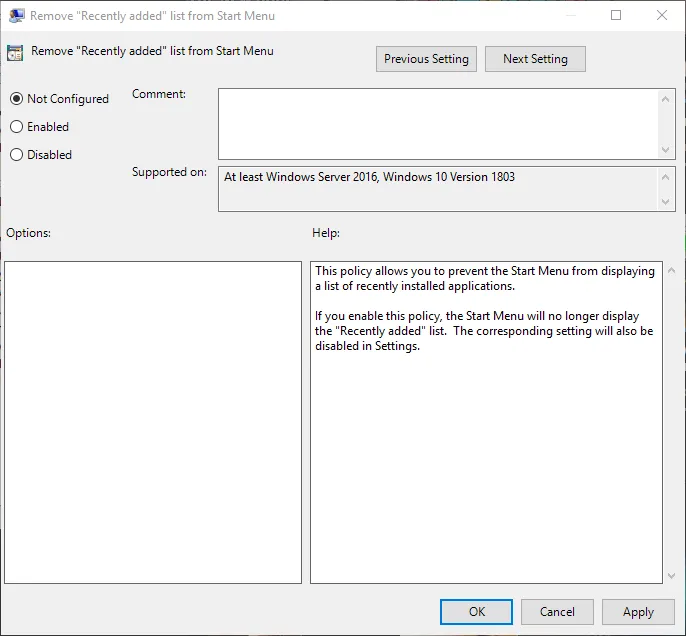
استنتاج
هذه نظرة عامة عالية المستوى حول ماهية “نهج المجموعة” وكيفية استخدامها. هناك الكثير الذي يمكنك تعلمه من خلال البحث في نهج المجموعة واستخدامه من وقت لآخر. إذا كان لديك أي شيء تقوله بخصوص سياسة المجموعة ، فيرجى التعليق أدناه.